Ajouter des comptes mails à Outlook
Vous avez besoin d’accéder à vos emails de divers fournisseurs directement depuis Outlook. Cet article vous guidera à travers les étapes simples pour configurer vos comptes mails sur Outlook. Que vous utilisiez Gmail, Yahoo, ou tout autre service, suivez ces instructions pour une intégration sans tracas.
Préparation avant l’ajout de comptes
Avant de commencer, assurez-vous d’avoir sous la main :
- Votre adresse e-mail
- Votre mot de passe
- L’adresse du serveur IMAP/POP et SMTP de votre fournisseur de messagerie si vous ne souhaitez pas utiliser la configuration automatique
Étape 1 : ouvrir Outlook et accéder aux paramètres de compte
- Lancez Microsoft Outlook sur votre ordinateur.
- Cliquez sur l’onglet
Fichiersitué en haut à gauche. - Dans l’information de compte, cliquez sur
Ajouter un compte.
Étape 2 : saisir les informations du compte mail
- Dans la fenêtre qui s’ouvre, entrez votre adresse e-mail.
- Cliquez sur
Options avancées. - Cochez la case
Configurer mon compte manuellement. - Cliquez sur
Connexion.
Étape 3 : choisir le type de compte
- Sélectionnez le type de compte que vous souhaitez ajouter (IMAP ou POP selon votre préférence).Pour IMAP:
- Serveur entrant : imap.votrefournisseurmail.com
- Port entrant : 993
- Méthode de chiffrement entrant : SSL/TLS
Pour POP:
- Serveur entrant : pop.votrefournisseurmail.com
- Port entrant : 995
- Méthode de chiffrement entrant : SSL/TLS
Pour les deux, le serveur sortant (SMTP) sera généralement :
- Serveur sortant : smtp.votrefournisseurmail.com
- Port sortant : 465 ou 587
- Méthode de chiffrement sortant : SSL/TLS ou STARTTLS
- Entrez votre mot de passe de messagerie lorsque demandé et cliquez sur
Connexion.
Étape 4 : finaliser l’ajout du compte
- Outlook testera les paramètres du serveur en envoyant un message test.
- Une fois les tests réussis, un message de confirmation s’affichera. Cliquez sur
Terminer.
Conseils supplémentaires
- Si Outlook ne parvient pas à se connecter à votre compte de messagerie, vérifiez que vous avez correctement entré tous les détails, y compris le bon port et les options de chiffrement pour votre serveur IMAP/POP et SMTP.
- Assurez-vous que l’accès aux applications moins sécurisées est activé si vous utilisez Gmail ou tout autre service de messagerie qui requiert cette fonctionnalité.
Conclusion
Vous avez ajouté votre compte mail à Outlook. Vous pouvez maintenant envoyer et recevoir des emails de ce compte directement à travers Outlook. Ce processus vous aidera à centraliser vos communications et à améliorer votre productivité. Pour toute question ou problème technique, n’hésitez pas à consulter l’aide en ligne de votre fournisseur de messagerie ou de Microsoft Outlook.
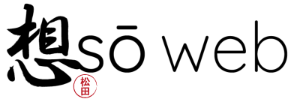

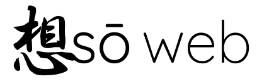
0 Comment